Si vous ne savez pas comment importer MBOX sur Exchange Server et recherchez une solution pour effectuer la migration ? Alors vous avez de la chance car vous avez atterri sur le bon article.
Ici, je vais partager la manière directe d’importer un fichier MBOX sur Exchange Server. Fondamentalement, je partage mon expérience personnelle avec vous et comment l’assistant de Convertisseur MBOX Yota m’a aidé à télécharger mes boîtes aux lettres sur mon compte Exchange.
Mais avant d’aller de l’avant, jetons un coup d’œil à la MBOX et à Exchange.
Qu’est-ce que MBOX ?
MBOX est un format de fichier pour stocker les données de messagerie qui est largement utilisé. Plusieurs clients de messagerie ont utilisé le format de fichier MBOX pour enregistrer des e-mails tels que Apple Mail, Thunderbird, Postbox, Pocomail, SeaMonkey, Eudora, Spicebird, etc.
Qu’est-ce qu’Exchange ?
Exchange Server est un serveur de messagerie développé par Microsoft Corporation. Vous pouvez utiliser Exchange Server pour stocker les e-mails entrants et sortants, les contacts, les calendriers, les brouillons d’e-mails, etc. C’est le logiciel qui s’exécute sur le serveur et gère tous vos e-mails. Ceux-ci sont disponibles dans différentes variantes telles que Exchange Online, hébergé et sur site.
Solution directe pour importer un fichier MBOX sur un serveur Exchange
Pour importer MBOX sur Exchange Server en ligne ou sur un compte On-Promises directement, le convertisseur de boîte aux lettres Yota est le meilleur choix. Ce logiciel facilite la tâche de tout débutant qui n’a pas les connaissances techniques solides pour effectuer la migration. Aucune autre application ne doit être installée sur le système pour démarrer le processus.
Il s’agit du moyen le plus sûr et le plus rapide de télécharger des boîtes aux lettres sur un compte Exchange. Il ne vous laissera pas tomber et vous donnera les résultats exacts que vous vouliez sans changer aucune information. Le logiciel n’a besoin que des informations d’identification du compte Exchange pour effectuer la tâche d’importation.
Les utilisateurs peuvent télécharger et installer l’outil sur toutes les éditions de Windows pour importer le fichier MBOX sur la plate-forme Exchange Server. Il prend en charge le téléchargement de plusieurs fichiers MBOX en une seule fois.
Les étapes pour Importer MBOX sur Exchange Server directement sont les suivantes :
Étape 1. Lancez le convertisseur de boîte aux lettres et cliquez sur l’onglet Ouvrir.
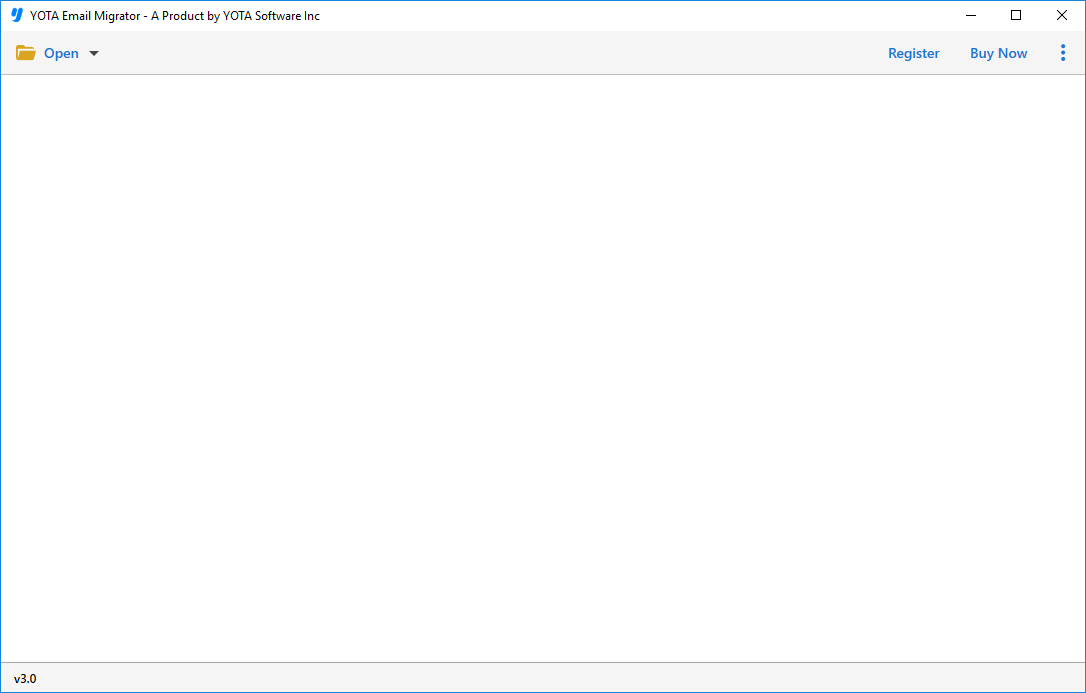
Étape 2. Accédez aux fichiers de données de courrier électronique et sélectionnez les fichiers ou le dossier MBOX.

Étape 3. Prévisualisez les données et appuyez sur Exporter, puis sélectionnez IMAP comme option d’enregistrement.

Étape 4. Entrez correctement les informations d’identification du compte Exchange et cliquez sur le bouton Enregistrer.

Vous obtiendrez maintenant un message d’achèvement sur l’écran du logiciel dans quelques secondes. C’est ainsi que cet outil vous aide à importer le fichier MBOX sur le serveur Exchange.
Quelles fonctionnalités obtenez-vous avec le convertisseur de boîtes aux lettres ?
Le logiciel est chargé avec des tonnes de fonctionnalités avancées qui effectuent la migration selon les exigences de l’utilisateur. Certains d’entre eux sont expliqués dans la section ci-dessous :
Migration directe : cet outil facilite Importer MBOX sur Exchange Server directe sans aucune perte de données. Avec lui, tout ce que vous avez à faire est de saisir les détails de votre compte pour démarrer la migration.
Facilité d’accès : la meilleure chose à propos de cet outil est son interface simple et conviviale, ce qui le rend plus puissant que les autres. Il permet à tout type d’utilisateur d’ouvrir sans effort le fichier MBOX dans Exchange.
Conserver l’originalité des données : il conserve toutes les données intactes dans leur état d’origine. L’outil conserve toutes les propriétés des e-mails tout au long du processus. De plus, la structure des dossiers est préservée afin que vous puissiez facilement accéder aux données de la boîte aux lettres.
Prévisualiser et sélectionner les e-mails : Le logiciel vous permet d’importer MBOX sur Exchange Server de manière sélective. Après avoir ajouté des données de boîte aux lettres, il fournit un aperçu gratuit des données de courrier électronique avec des pièces jointes dans plusieurs modes. De plus, il offre une option de recherche pour appliquer des filtres sur les emails selon les besoins.
Complètement sûr : il s’agit d’un utilitaire absolument sûr qui ne perd aucune information. Il vous aide à importer le fichier MBOX sur Exchange Server en toute sécurité sans perdre aucune information. Ainsi, sans aucune crainte, vous pouvez télécharger directement des boîtes aux lettres dans votre compte Exchange.
Migration illimitée de MBOX vers Exchange
Il permet aux utilisateurs de télécharger plusieurs fichiers MBOX sur Exchange en un seul clic. De plus, il prend en charge l’importation sans perte de fichiers MBOX illimités. L’outil propose deux options pour ajouter des fichiers : sélectionner des fichiers et sélectionner des dossiers. En utilisant l’option de dossier, l’outil importera tous les e-mails disponibles dans l’ensemble du dossier à la fois.
Assistance client à plein temps pour obtenir de l’aide
Si vous êtes bloqué au milieu de la migration à l’aide de cet outil, vous pouvez contacter immédiatement l’équipe d’assistance. Ils seront toujours là pour vous aider et vous donner une réponse rapide à votre requête.
De plus, il est disponible en téléchargement gratuit. De cette façon, vous pouvez importer gratuitement les 10 premiers éléments. Pour télécharger un nombre illimité d’e-mails, vous pouvez utiliser la version complète.
Réflexions finales
Ici, j’ai partagé la manière directe d’importer MBOX sur Exchange Server à l’aide de l’outil de conversion de boîte aux lettres. Cela permettra d’importer directement le fichier MBOX sur le compte Exchange uniquement via les informations d’identification. Vous pouvez télécharger l’outil sur Windows 11, 10 et d’autres versions antérieures.
